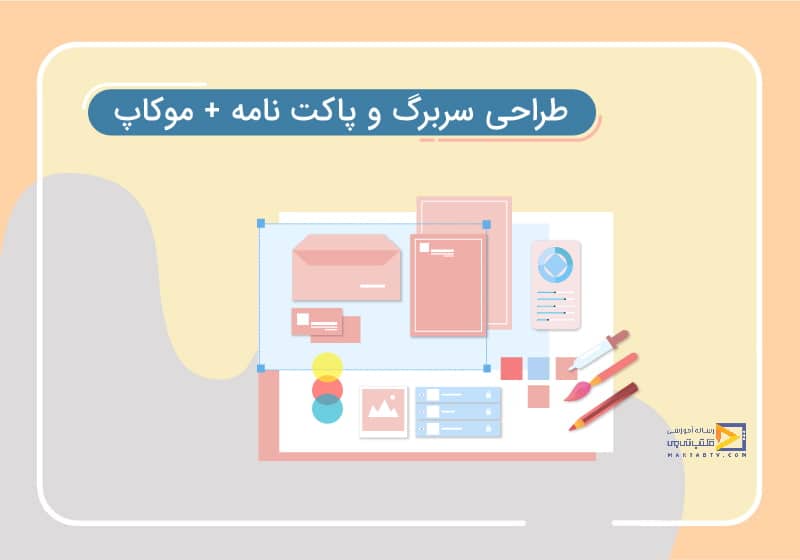
آموزش ساده طراحی سربرگ در فتوشاپ و طراحی پاکت + موکاپ ست اداری
تاریخ انتشار : خرداد ۱۷, ۱۴۰۰ تاریخ به روز رسانی : دی ۲۸, ۱۴۰۲ نویسنده : پشتیبانی مکتب تی وی زمان مورد نیاز مطالعه : 6 دقیقه تعداد بازدید : 3.7هزار بازدیدسربرگهای اداری لازمه تبلیغات و انجام مکاتبهها و نامهنگاریهای اداری هستند . در مقاله آموزش ساده طراحی سربرگ در فتوشاپ طبق روال یک پروژه عملی طراحی سربرگ را برای ساخت سربرگ در فتوشاپ پیادهسازی میکنیم و نکاتی در خصوص اهمیت سربرگها عنوان خواهیم کرد. اگر به دنبال طراحیهای حرفهایتر هستید آموزش طراحی ست اداری و مقالاتی که در این راستا نوشتهایم به شما کمک خواهند کرد.

آموزش رایگان فتوشاپ در نیم ساعت
چه نکاتی در طراحی سربرگ ها بهتر است رعایت شود؟
در ابتدای مقاله آموزش طراحی سربرگ به بررسی نکاتی که لازم است قبل از طراحی بدانید می پردازیم.
- سربرگها در دو سایز A4 وA5 رایج هستند. سربرگهای A5 که نصف ابعاد سربرگهای A4 هستند بهمنظور مکاتبات درون شبکه استفاده میشوند و سربرگهای A4 برای مکاتبات طولانیتر معمولاً خارج از اداره یا شرکت استفاده میشوند.
- از رنگها بهصورت اصولی و حرفهای استفاده کنید. در پسزمینه بهتر است رنگی به کار نبرید که در هنگام چاپ باعث ناخوانایی نوشته شما شود.
- نوع کاغذی که استفاده میکنید تأثیر به سزایی دارد. کاغذ با وزن 70 گرم معمولاً مورداستفاده قرار میگیرد. میتوانید از کاغذهایی که بافتدارند کمک بگیرید.
- فونت و سایزی را برای نوشتهها انتخاب کنید که خوانا باشد. بسته به اینکه تعداد کلمات متن شما چقدر است سایز 10-14 برای نوشتهها مناسب به نظر میرسد.
- مواردی هستند که نوشتن آنها در سربرگ ضروری است. مانند : لوگو، عنوان سازمان، تاریخ، شماره ثبت و پیوست، آدرس، ایمیل، تلفن و نشانی پست.
آموزش ساده طراحی سربرگ در فتوشاپ
در ادامه یک پروژه عملی طراحی سربرگهای مکتب تی وی را باهم اجرا خواهیم کرد تا با روند کار آشنا شوید.
مرحله 1) ساختن فایل جدید
فتوشاپ را بازکرده و از طریق گزینه File و New یک فایل جدید در سایز A4/A5 باز کنید. مود رنگ را روی CMYK و رزولوشن را روی 300 dpi قرار دهید.
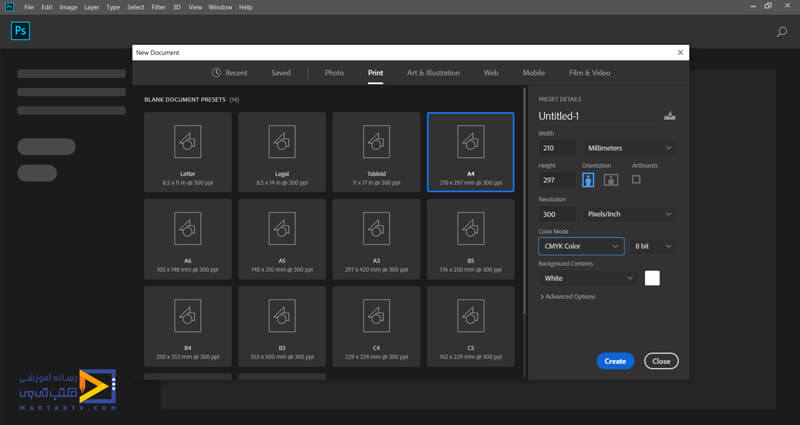
مرحله 2) استفاده از ابزار Rectangular Marquee
در این مرحله از آموزش ساده طراحی سربرگ در فتوشاپ با استفاده از نوارابزار سمت چپ Rectangular Marquee Tool را انتخاب کنید و یک کادر مستطیل شکل در بالای صفحه به بهمنظور ساخت فوتر بکشید. سپس کلیدهای ctrl + J را بگیرید تا یکلایه جدید ایجاد کنید. اکنون برای رنگ کردن آن در نوار سمت چپ رنگ Foreground را به رنگ موردنظرتان تغییر دهید و با استفاده از ابزار Paint Bucket به فوتر رنگ دهید.
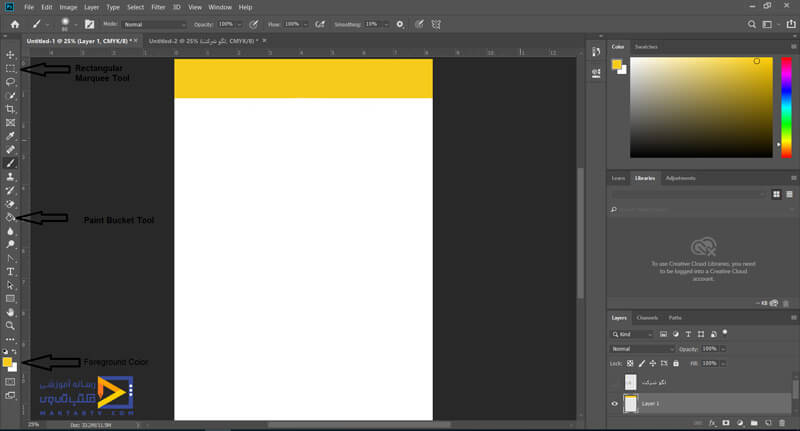
مرحله 3) اضافه کردن لوگو و متن
مرحله قبل را طبق مقاله آموزش ساده طراحی سربرگ در فتوشاپ تکرار کنید و طرح فوتر بالای صفحه را با دورنگ سفید و آبی ایجاد کنید. لوگو شرکت، عنوان، اطلاعات تماس و … را اضافه کنید. برای نوشتن متن میتوانید از منوی سمت چپ ابزار Type را انتخاب کنید و از منوی بالا فونت و سایز را تغییر دهید.
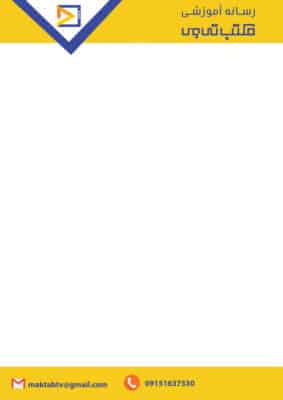
آموزش طراحی پاکت اداری در فتوشاپ
پاکتهای اداری در فرستادن برگ خریدها، اسناد و نامههای اداری استفاده میشود. درواقع یکی از بهترین گزینهها برای معرفی برند و شرکتان استفاده از پاکتهای نامه اختصاصی شده است. با این روش به برند خود هویت میبخشید. پاکتهای اداری از چند بخش سربرگ، لوگو، متن و اطلاعات تماس تشکیل میشوند.
در این مقاله از سری آموزش طراحی ست اداری به آموزش طراحی پاکت اداری در فتوشاپ میپردازیم.
چرا پاکت طراحیشده اختصاصی لازم است؟
همانطور که گفته شد استفاده از پاکتهای اداری روشی است که به برند شما هویت میبخشد. با این کار در ذهن مشتریهای خود با اعتبارتر و حرفهایتر به نظرخواهید رسید و باعث میشوید آنها شمارا به رسمیت بشناسند. درواقع پل و بستری برای برقراری ارتباط و معرفی خود به شرکتهای معتبر فراهم میکنید.
حال که به اهمیت طراحی پاکتهای اداری پی بردید در ادامه چند نکته لازم در حین طراحی پاکت اداری در فتوشاپ را بررسی میکنیم.
چه نکاتی را در طراحی پاکت اداری باید رعایت کنیم؟
قبل از اینکه شروع به آموزش طراحی پاکت اداری کنیم بهتر است با نکاتی که لزوم کار است آشنا شوید.
- لوگو و اطلاعات هویتی شرکت را در مرکز توجه قرار دهید.
- از شلوغ کردن طراحی خود اجتناب کنید. درج اطلاعات ضروری کافی خواهد بود.
- میتوانید از رنگ تجاری کارتان در طراحی استفاده کنید.
- در هنگام چاپ به نوع کاغذ و تکنیک چاپ توجه کنید. رنگها ممکن است روی کاغذهای گوناگون، متفاوت به نظر برسند.
- فضایی حدود 5 میلیمتر را از هر طرف نگهدارید تا هنگام چاپ و برش متن اصلی شما آسیب نبیند.
- در حین طراحی مود رنگ را روی CMYK قرار دهید.
- فرمت فایل در هنگام ذخیره میتواند JPEG، PDF یا TIFF باشد.
- رزولوشن فایلها بهتراست حداقل 300 Dpi باشد.
هزینه طراحی پاکتهای اداری
هزینه طراحی پاکتهای اداری با توجه به سایز، زمان تحول و خواسته مشتری متغیر است. واضح است که هرچه طراحی پرکارتر باشد هزینه آنهم به همان نسبت بیشتر است.
ابعاد پاکتهای اداری
در جدول زیر ابعاد پاکتهای اداری را آوردهایم.
|
ابعاد |
فاصله موردنیاز |
|
220×110 mm |
10 mm |
| 162×114 mm |
10 mm |
| 325×120 mm |
10 mm |
| 176×125 mm |
10 mm |
| 229×162 mm |
15 mm |
| 250×176 mm |
15 mm |
| 324×229 mm |
20 mm |
|
353×250 mm 458×324 mm |
20 mm 20 mm |
اکنونکه نکات را مرور کردید، در یک پروژه عملی بر اساس مقاله آموزش طراحی پاکت اداری در فتوشاپ یک پاکت نامه اداری طراحی میکنیم تا با روند کار بیشتر آشنا شوید. در این آموزش از نرمافزار فتوشاپ استفاده کردهایم.
در ابتدا مطابق تصویر یک فایل جدید در فتوشاپ با یکی از ابعاد بالا که سایز مدنظر شما است، بازکنی (برای پاکت نامه سایز 220 *110 مناسب است)د. یادتان نرود مود رنگ را روی CMYK قرار دهید.
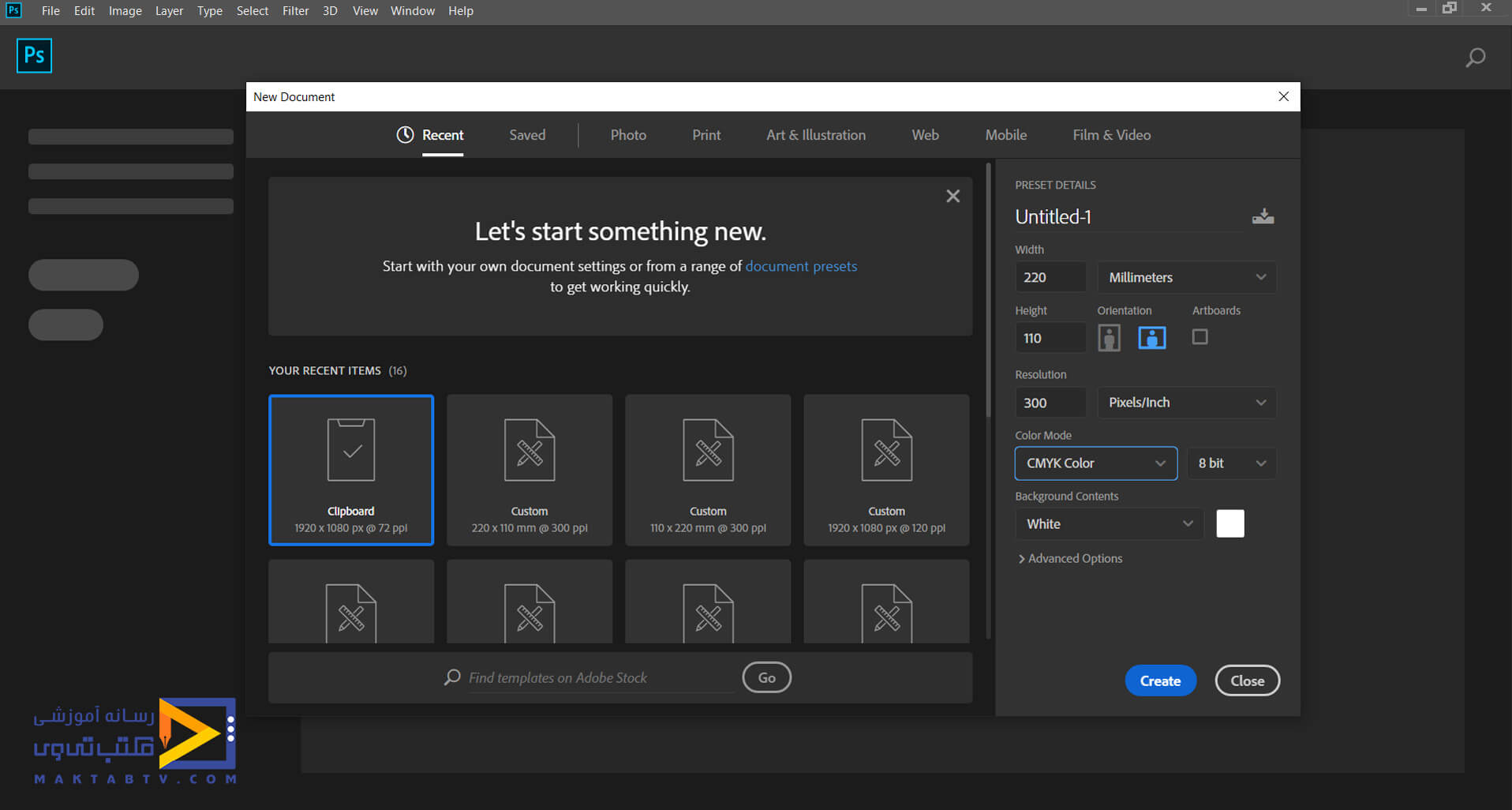
با استفاده از ابزار مستطیل و انتخاب رنگ موردنظر یک کادر مستطیل شکل در بالای صفحه ایجاد کنید و با گرفتن کلیدهای ctrl و T آن را در حالت انتخاب درآوریدسپس کلیک راست کرده و گزینه warp را انتخاب کنید. با جابجا کردن نقاط ظاهرشده میتوانید اشکال منحنی شکل را ایجاد کنید.
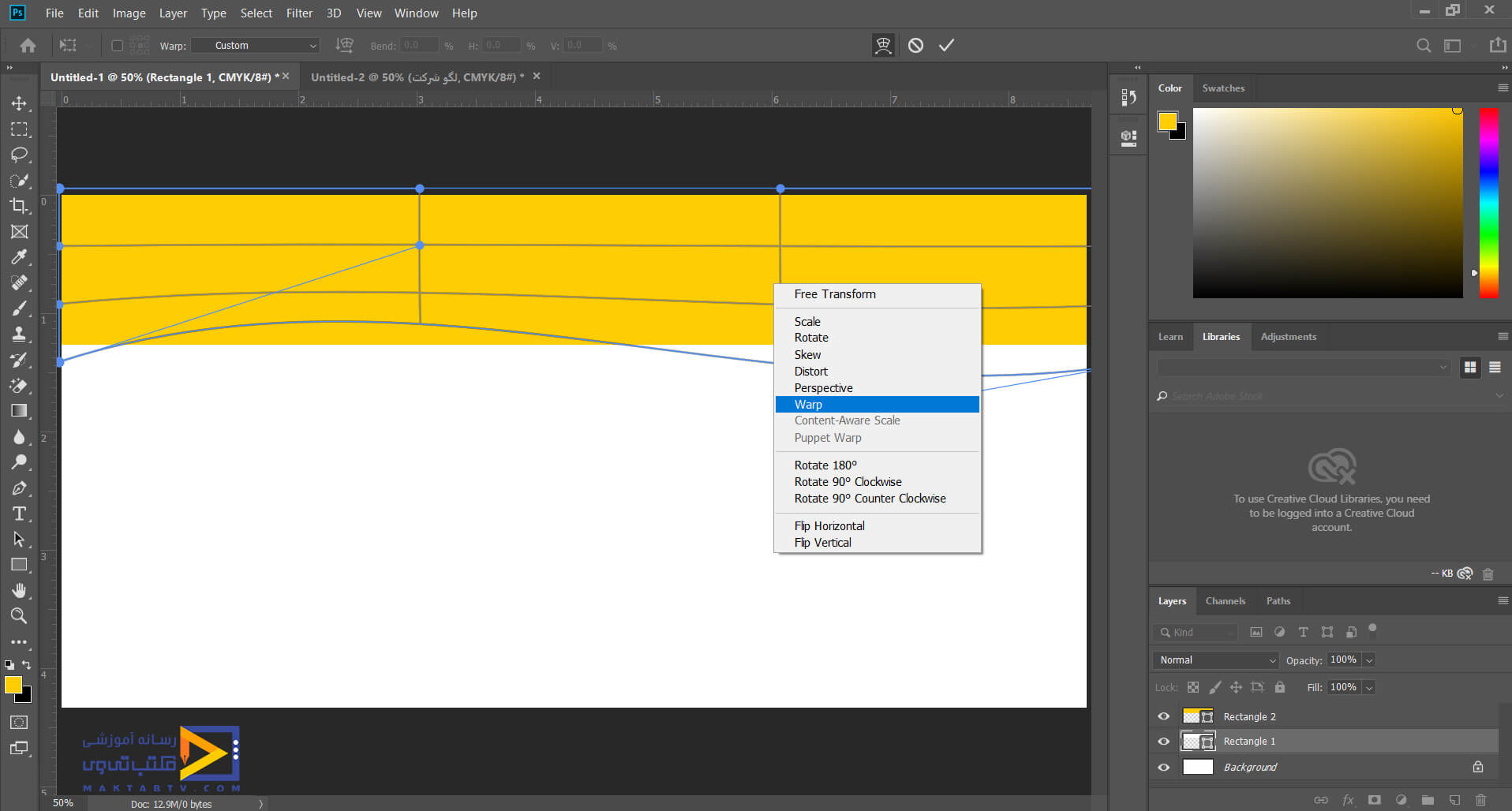
مرحله قبل را بارنگهای جدید انجام دهید. لایه مستطیلهای جدید را جابهجا کنید تا زیر هم قرار گیرند.
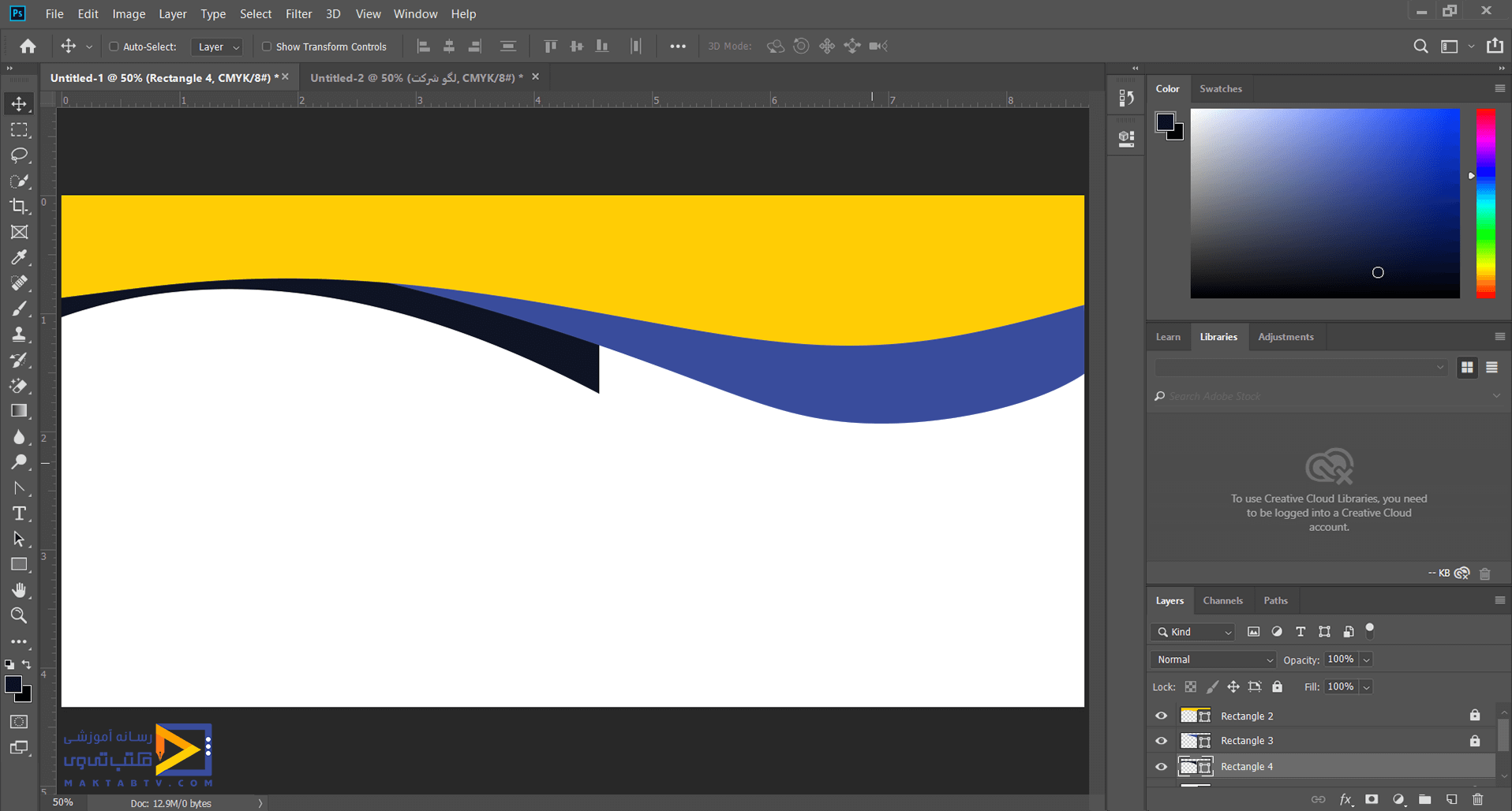
لوگو، عنوان شرکت و متنهای لازم را وارد کنید. میتوانید در این مرحله هم از ابزار مستطیل استفاده کنید. یک کادر مستطیل شکل بکشید و نشانی شرکت را روی آن قرار دهید.
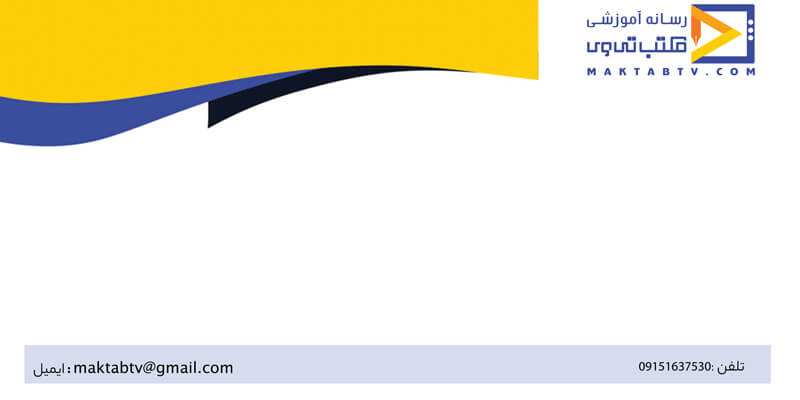
موکاپ ست اداری
اکثر سازمان ها و همینطور شرکت ها به یک سیستم هویتی تجاری نیاز دارند تا بتوانند هویت بصری منحصر به فردی را برای کار خود ارائه دهند. و به ساختن برند خود کمک کنند. موکاپ ست اداری معمولاً شامل سربرگ، پاکت، کارت ویزیت و عناصر اصلی مارک تجاری است. در این مقاله فایل PSD موکاپ ست اداری را بهصورت رایگان در اختیار شما قرار دادهایم.
میتوانید با قرار دادن جزئیاتی مثل لوگو و عنوان شرکت خود، هرکدام از این موکاپ ها را شخصیسازی کنید. اگر قصد دارید بهجای استفاده از طرحهای آماده خودتان طراحی کنید و یا از این راه کسب درآمد داشته باشید به آموزش طراحی ست اداری بروید.
اکنون که تا پایان مقاله آموزش طراحي ست اداري سربرگ، نحوه طراحي ست اداري، آموزش طراحی پاکت در فتوشاپ همراه ما بودید وقت آن رسیده تا طراحی خود را شروع کنید و خود را محک بزنید.
چه مراحلی را در آموزش طراحی سربرگ در فتوشاپ باید طی کنیم؟
به طور مختصر برای طراحی سربرگ ها در فتوشاپ قدم های زیر باید پیموده شود. در مقاله به طور کامل به پیاده سازی آن ها پرداخته ایم.
مرحله 1) ساختن فایل جدید
مرحله 2) استفاده از ابزار Rectangular Marquee
مرحله 3) اضافه کردن لوگو و متن
دیدگاه کاربران
بدون دیدگاه

